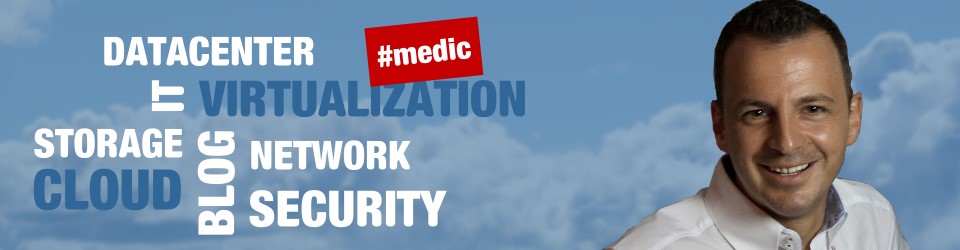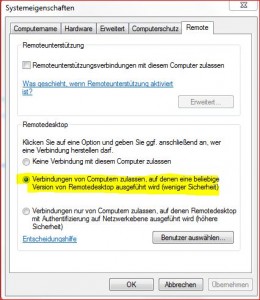Anbei mal eine kurze Beschreibung wie man den Remote Desktop (RDP) aktiviern kann.
Bevor wir anfangen, möchte ich drauf hinweisen, dass die Anleitung nicht für einen Produktivbetrieb genutzt werden sollte. Der Einsatz erfolgt auf eigene Gefahr, ich übernehme keine Haftung für Schäden!
Die klassiche „klickibunti“ Methode:
Öffnen Sie die „Systemeigenschaften“ und klicken auf den Karteireiter „Remote“.
Setzen Sie die Settings wie im Screenshot dargestellt
Es können sich nur Mitglieder der Lokalen Administrator Gruppe anmelden. Wenn Sie weiteren Benutzern das Recht geben wollen sich via RDP mit ihrem Rechner zu verbinden, so können Sie das über die Schaltfläche „Benutzer auswählen“ tätigen.
(siehe Screenshot)
Die Registry Methode:
- Ausfüren des Befehls „regedit“
- Öffnen Sie nachfolgenden Registry Pfad: “HKEY_LOCAL_MACHINE\SYSTEM\CurrentControlSet\Control\Terminal Server“
- Ändern Sie den REG_DWORD Schlüssel „fDenyTSConnections“ von
0= deaktiviert
1= aktiviert
Die Policy Methode:
- Ausführen des Befehls „gpedit.msc“
- Unter „Computerkonfiguration“ > „Administrative Vorlagen“ > „Windows Komponenten“ > „Remotedesktopdienste“ > „Remotedesktopsitzungs-Host“ > „Verbindungen“ > „Remoteverbindungen für Benutzer mithilfe der Remotedesktopdienste zulassen“
- Öffnen Sie die Policy (Richtlinie) und setzten diese auf „Aktiviert“